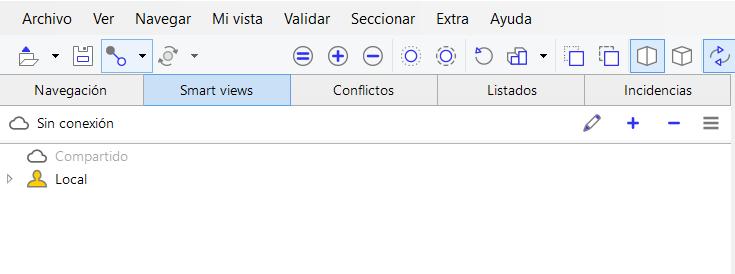
3 minute read
4 Ejercicio práctico: Revisión IFC con BIMcollab ZOOM
4.1 Smart views
Las Smart views o vistas inteligentes, son reglas de configuración que nos permiten definir una visualización específica en función de las propiedades de los elementos. Nos permiten mostrar u ocultar elementos, colorearlos o aplicarles transparencia en función de la información contenida en ellos.
Con esta herramienta podemos definir un conjunto de reglas que ayuden a revisar que los modelos que recibimos cumplen con las especificaciones de información que se han especificado en los pliegos.
Para acceder a ellas debemos cambiar la pestaña de navegación por la de Smart views.

En este panel podemos crear distintos grupos de Smart views para organizarlas en diferentes conjuntos, y dentro de cada grupo podemos generar diferentes las Smart views
Si nos colocamos sobre la conexión local (para generar las Smart views en nuestro equipo) y usamos el icono de la derecha +, estaremos creando un nuevo conjunto de Smart views.
Una vez creado el conjunto, podemos situarnos sobre él para crear una nueva Smart view. c c c

Estas reglas nos permiten obtener una visualización que nos ayuda a entender si la información contenida en los objetos es correcta o no, como vemos en la imagen:
Q2.867.010G c/José Abascal, 201, 28003 Madrid | Telf.: 91 451 69 20 | email: consejo@ingenierosciviles.es
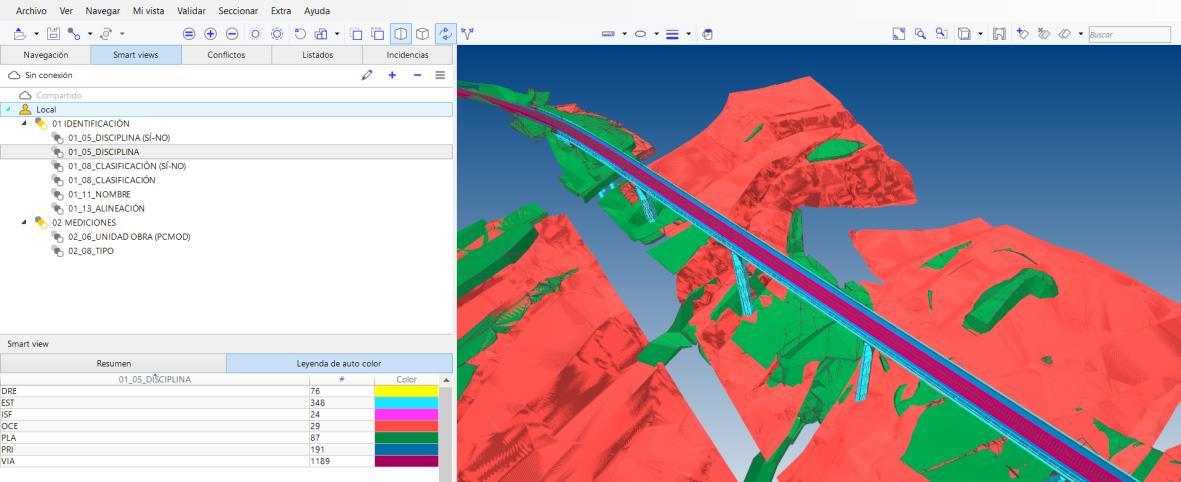
En función de la configuración de las reglas, podemos ver una leyenda que nos indica el significado de cada uno de los colores con los que nos pinta los objetos del modelo.
Y podemos seleccionar uno o más valores, de forma que aislemos los elementos que están pintados de ese color (y por lo tanto contienen esa información)

Generar un conjunto de Smart views es sencillo, simplemente tenemos que dar un nombre y descripción (la descripción es opcional)
Para generar una Smart view tenemos que definir una serie de reglas que añadan, eliminen o modifiquen gráficamente los objetos del modelo. c c
CIF: Q2.867.010G c/José Abascal, 201, 28003 Madrid | Telf.: 91 451 69 20 | email: consejo@ingenierosciviles.es

Veamos un ejemplo de configuración. Veamos cómo está hecha la Smart view de las vistas anteriores: 01_05_DISCIPLINA
Para editar una Smart view o revisar cómo está configurada basta con seleccionarla en el navegador, y clicar sobre el lápiz de la derecha del panel de navegación, o haciendo clic sobre ella con el botón derecho del ratón.
*Para generarla desde cero, basta con colocarnos sobre el grupo donde la queremos ubicar, y clicar sobre el botón derecho del ratón, o, clicar sobre el botón + de la parte superior derecha del panel.

EDITOR DE SMART VIEWS
El nombre es aconsejable que sea claro para que entendamos qué hace cada Smart view La descripción es opcional.
Cada una de las líneas añade una condición. Veamos que significa cada una de las líneas del ejemplo.
1: Añadimos todos los elementos del modelo a la vista (sin aplicarles ninguna modificación gráfica)
2: Cualquier elemento del modelo que su propiedad 01_05_DISCIPLINA (que se encuentra dentro de Property Set 01_IDENT) está definida (es decir,contiene algún valor) la va a autocolorear, es decir, pintar con un color distinto cada uno de los valores (y añadir una leyenda para que entendamos el valor de cada color) c/José Abascal, 201, 28003 Madrid | Telf.: 91 451 69 20 | email: consejo@ingenierosciviles.es

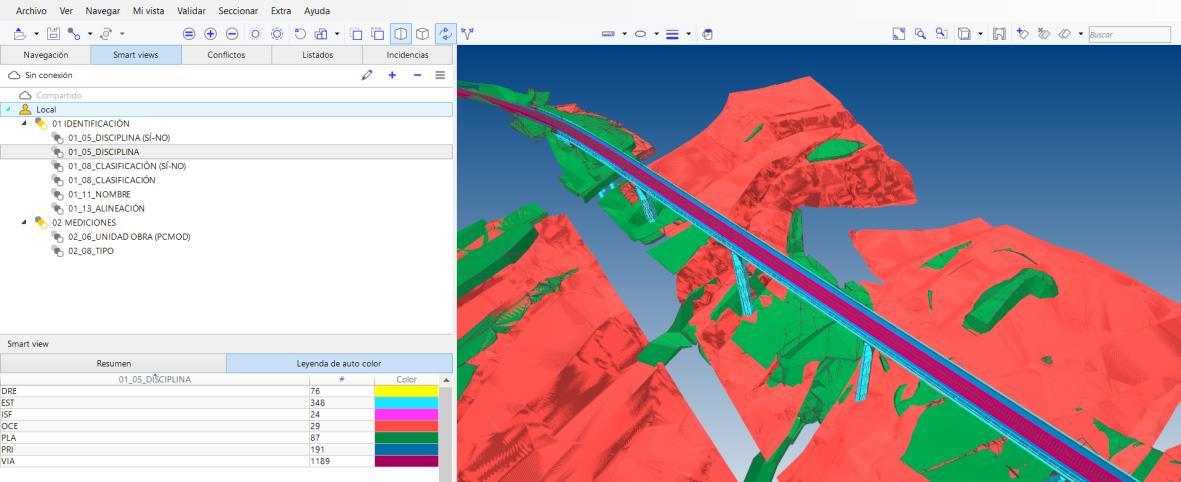
Veamos otro ejemplo:

Veamos que significa cada una de las líneas del ejemplo.
1: Añadimos todos los elementos del modelo a la vista (sin aplicarles ninguna modificación gráfica)
2: Cualquier elemento del modelo que el valor recogido en su propiedad 02_06 UNIDAD OBRA (que se encuentra dentro de Property Set 02 MEDICIONES) comienza por PCMOD, definimos que se pinte de color rojo.

